ET-斗篷披肩外套立领双排扣呢子大衣打版教程04图文教程发布时间:2022年01月03日 08:01
虎课网为您提供综合教程版块下的ET-斗篷披肩外套立领双排扣呢子大衣打版教程04图文教程,本篇教程使用软件为ET(2008),难度等级为中级拔高,下面开始学习这节课的内容吧!
本节课讲【斗篷披肩外套立领双排扣呢子大衣打版教程】第四部分;课程的目的;斗篷披肩外套立领双排扣呢子大衣打版制作,课程的重点:裁片处理,里布,课程的难点:细节各部位的裁片,如何处理缝边。
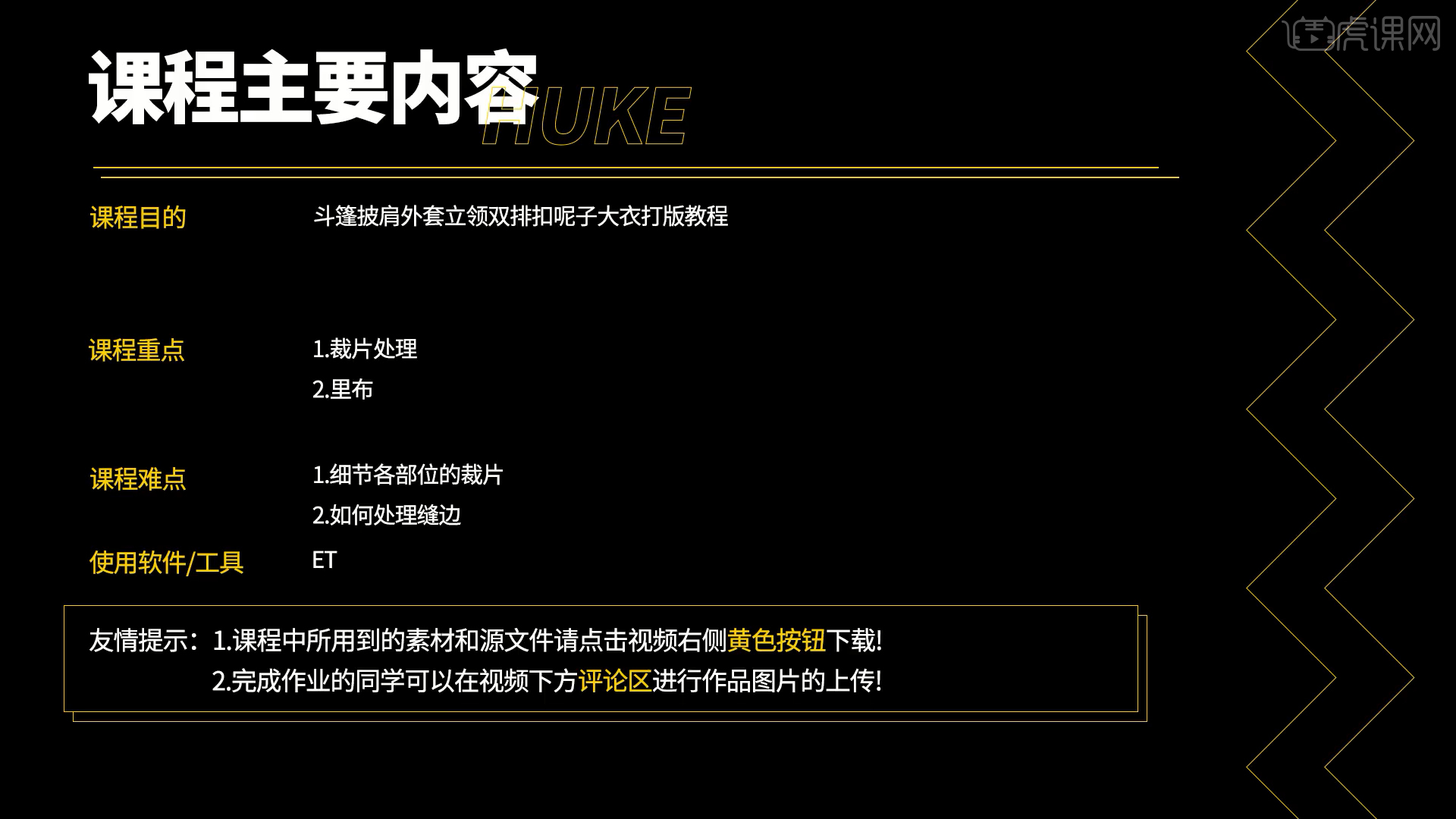
学完本课内容后,同学们可以根据下图布置的作业,在视频下方提交作业图片,老师会一一解答。
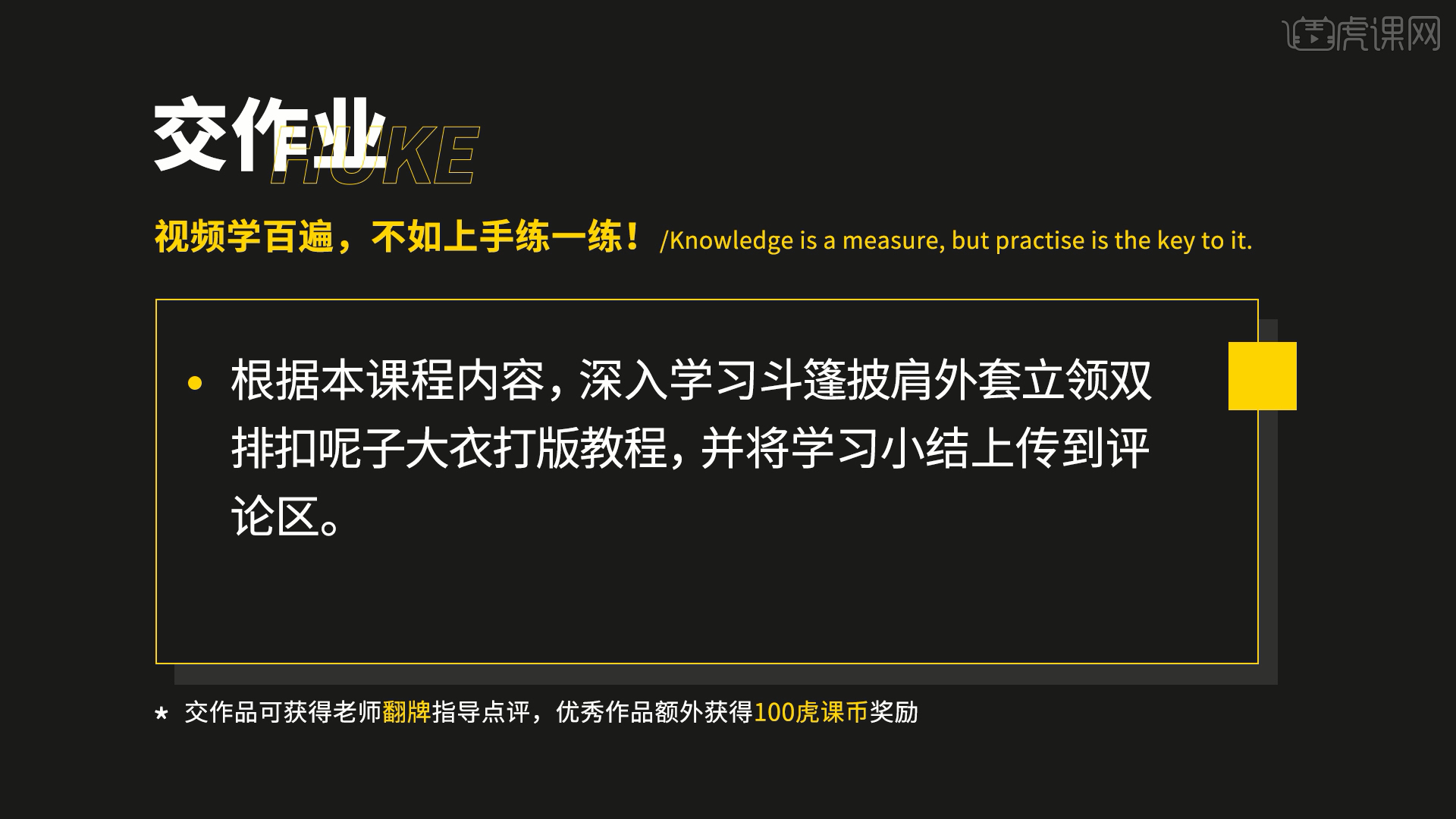
那我们开始今天的教程吧。
1、继续上节课的讲解,选择绘制好的线条,在右侧的【工具栏】中使用【平移】命令,选择制作好的模型文件进行复制平移,具体如图示。
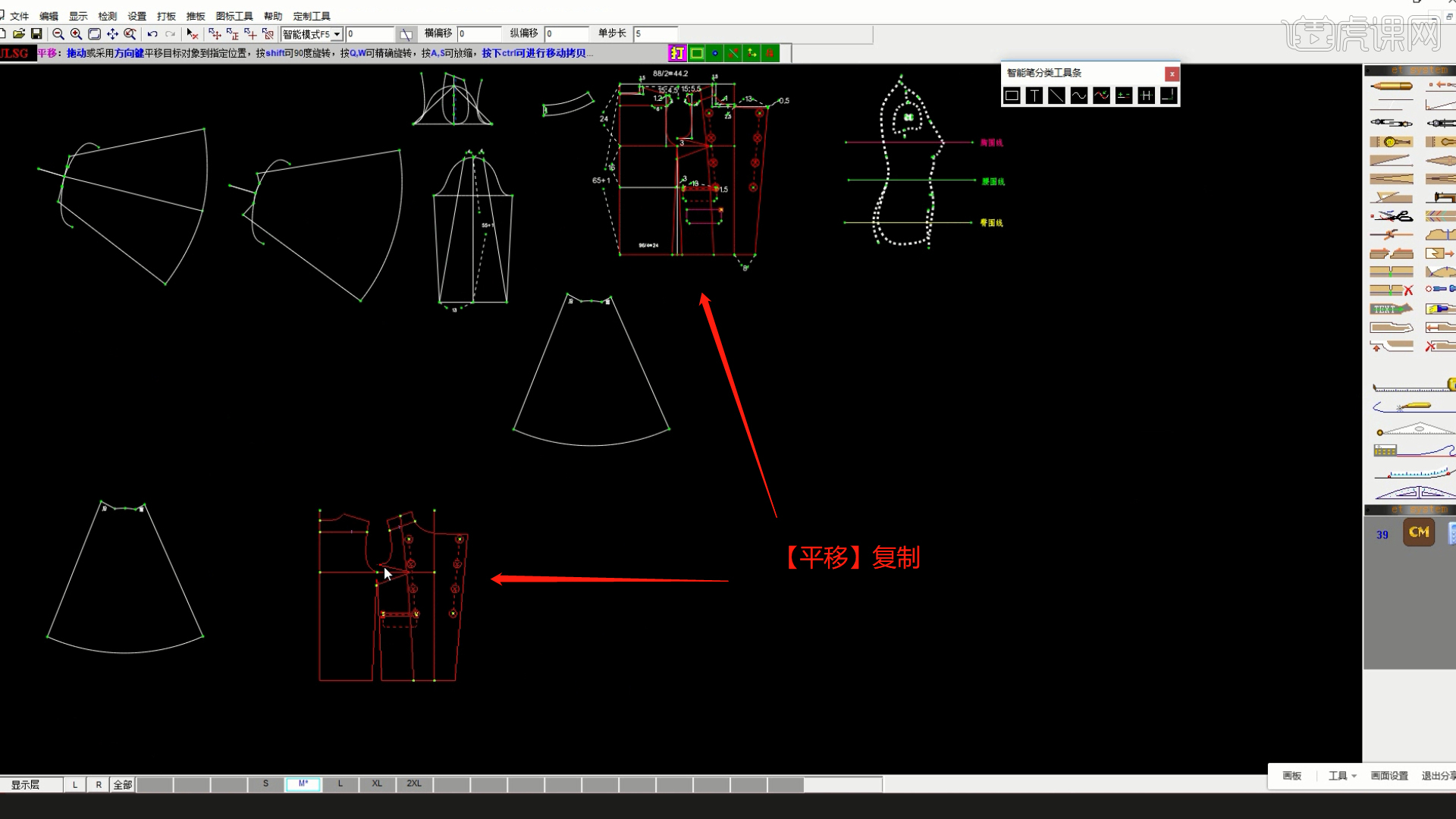
2、选择所绘制好的样条线,右键鼠标找到【旋转】效果,点击参考点进行捕捉旋转,具体如图示。
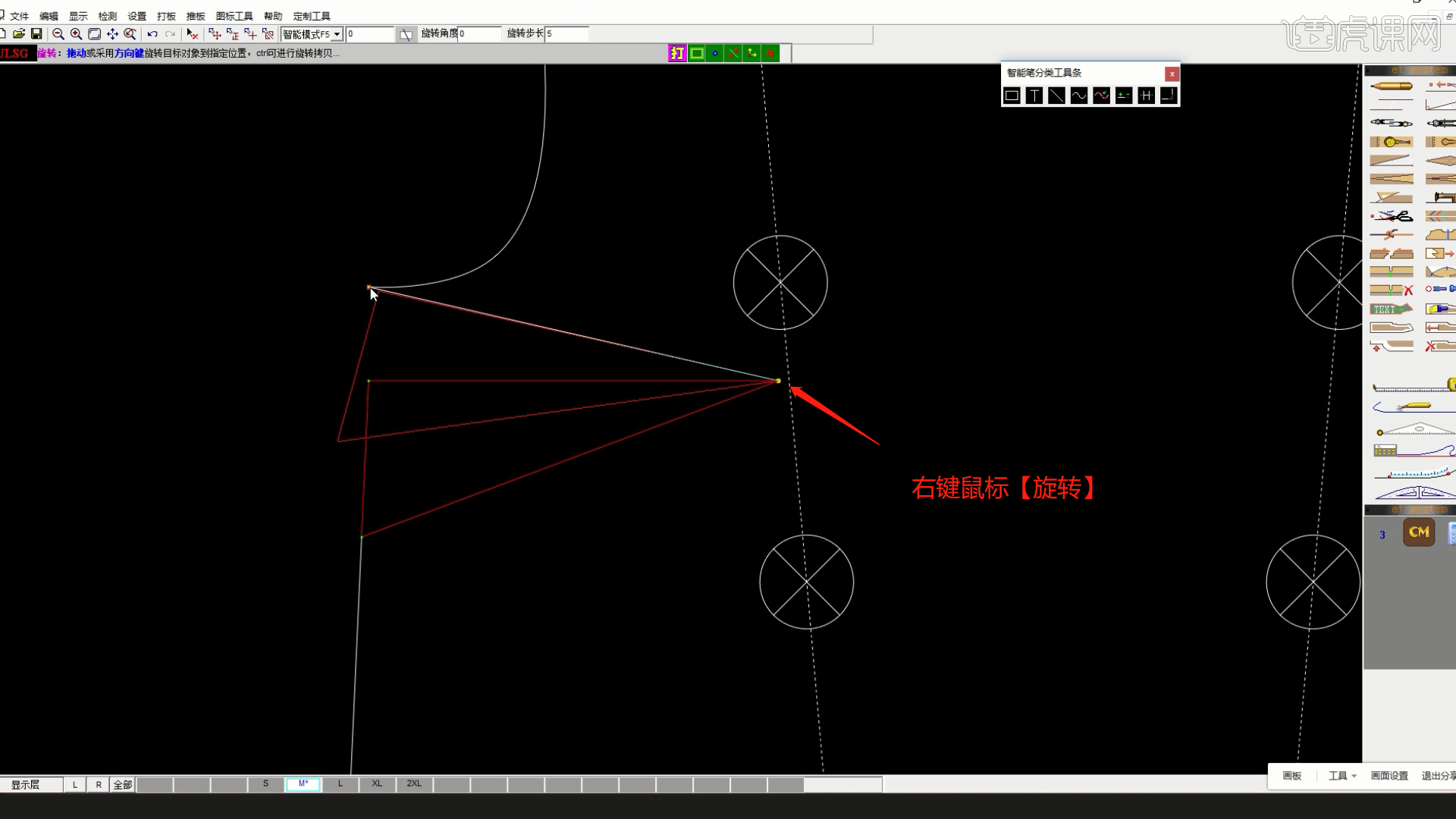
3、选择绘制好的线条,在右侧的【工具栏】中使用【平移】命令,在工具栏中选择横偏移输入【1公分】,具体如图示。
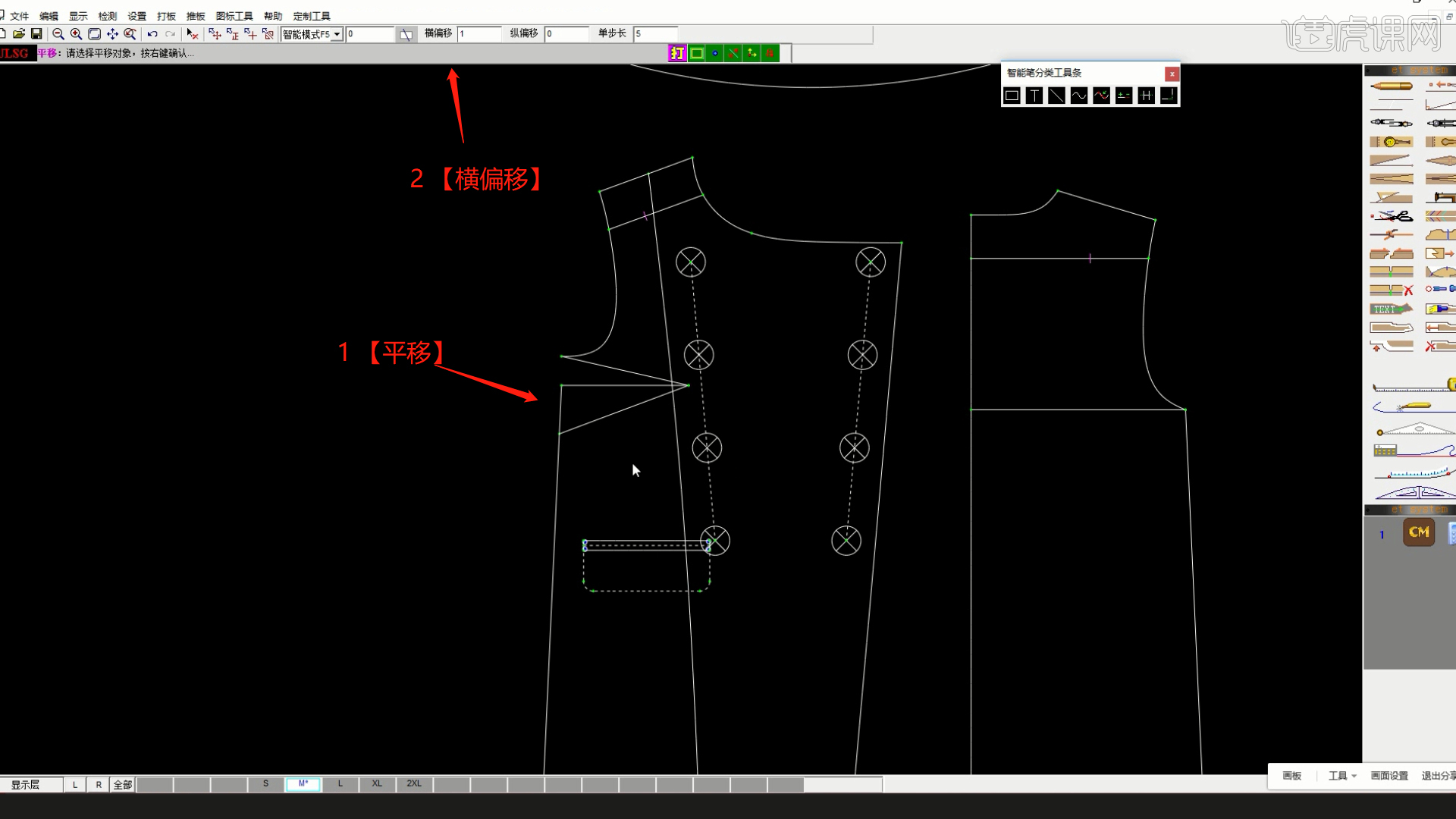
4、在【工具栏】中,我们找到【多用绘图工具】选择【曲线编辑】来绘制【曲线】,具体如图示。
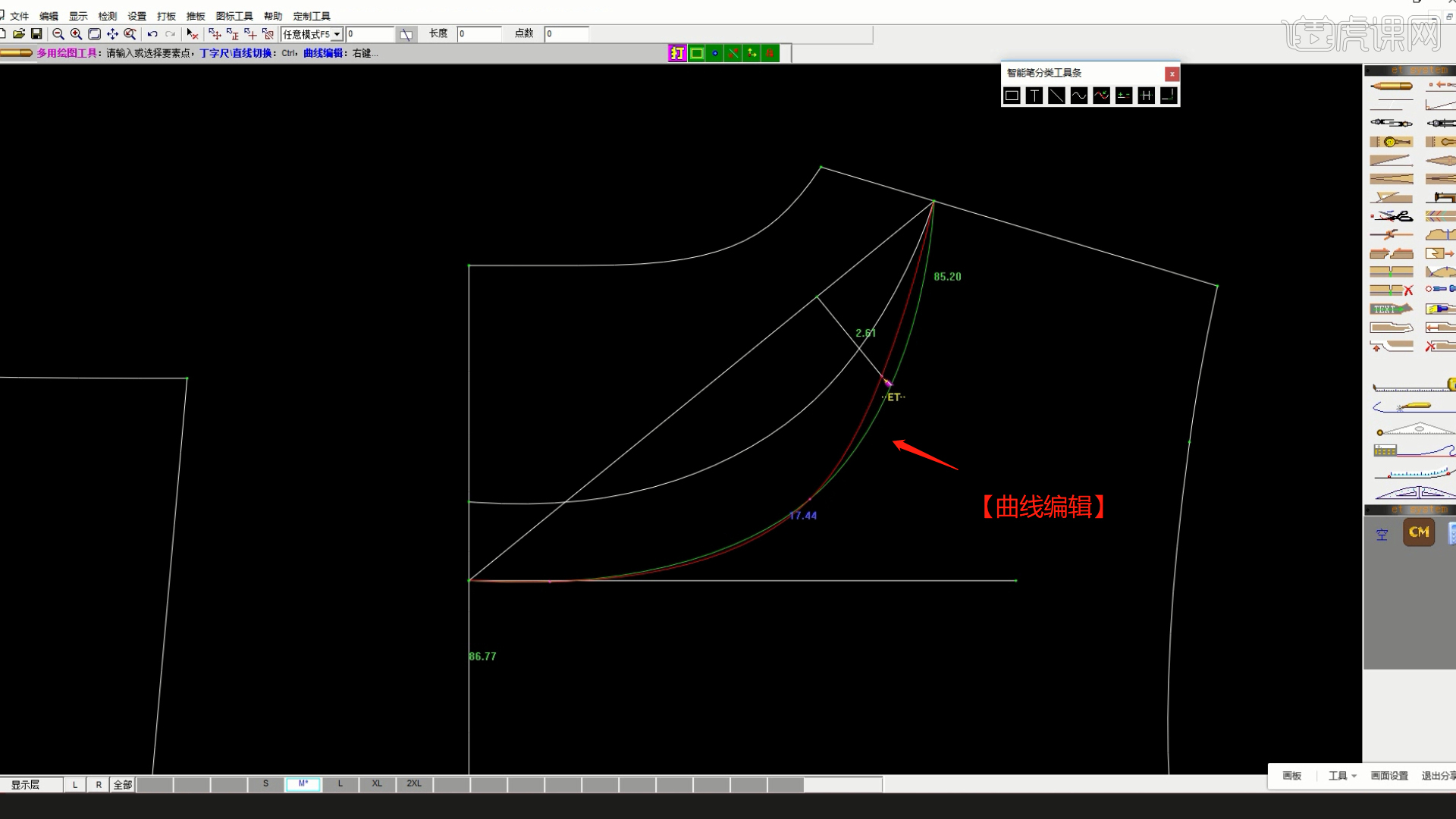
5、选择绘制好的模型内容,然后使用【纸型剪开及复制】效果,将模型进行分离的操作,具体如图示。
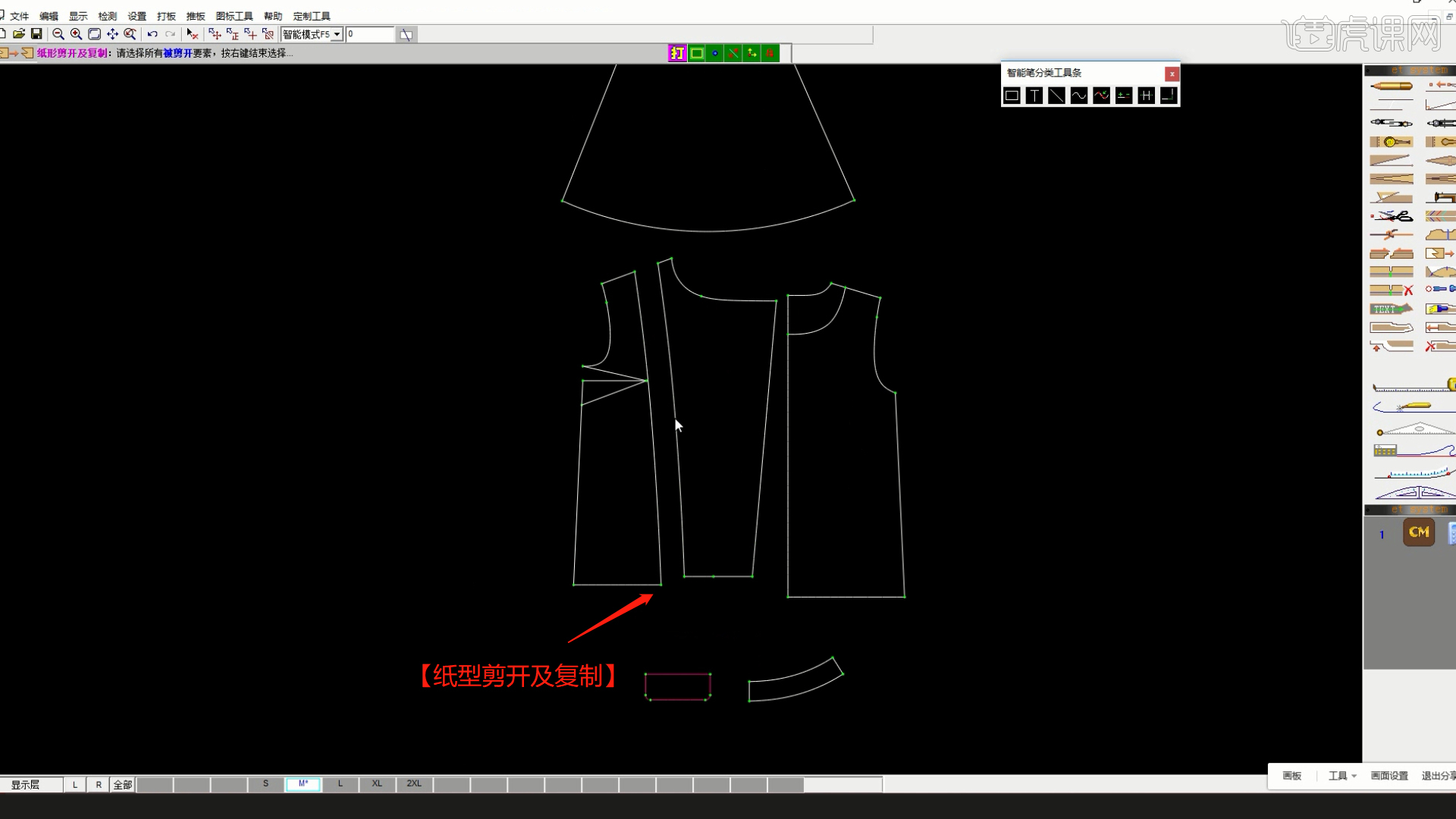
6、调整完成后,在右侧的【工具栏】中使用【要素属性定义】命令,将线条修改为【对称线】,具体如图示。
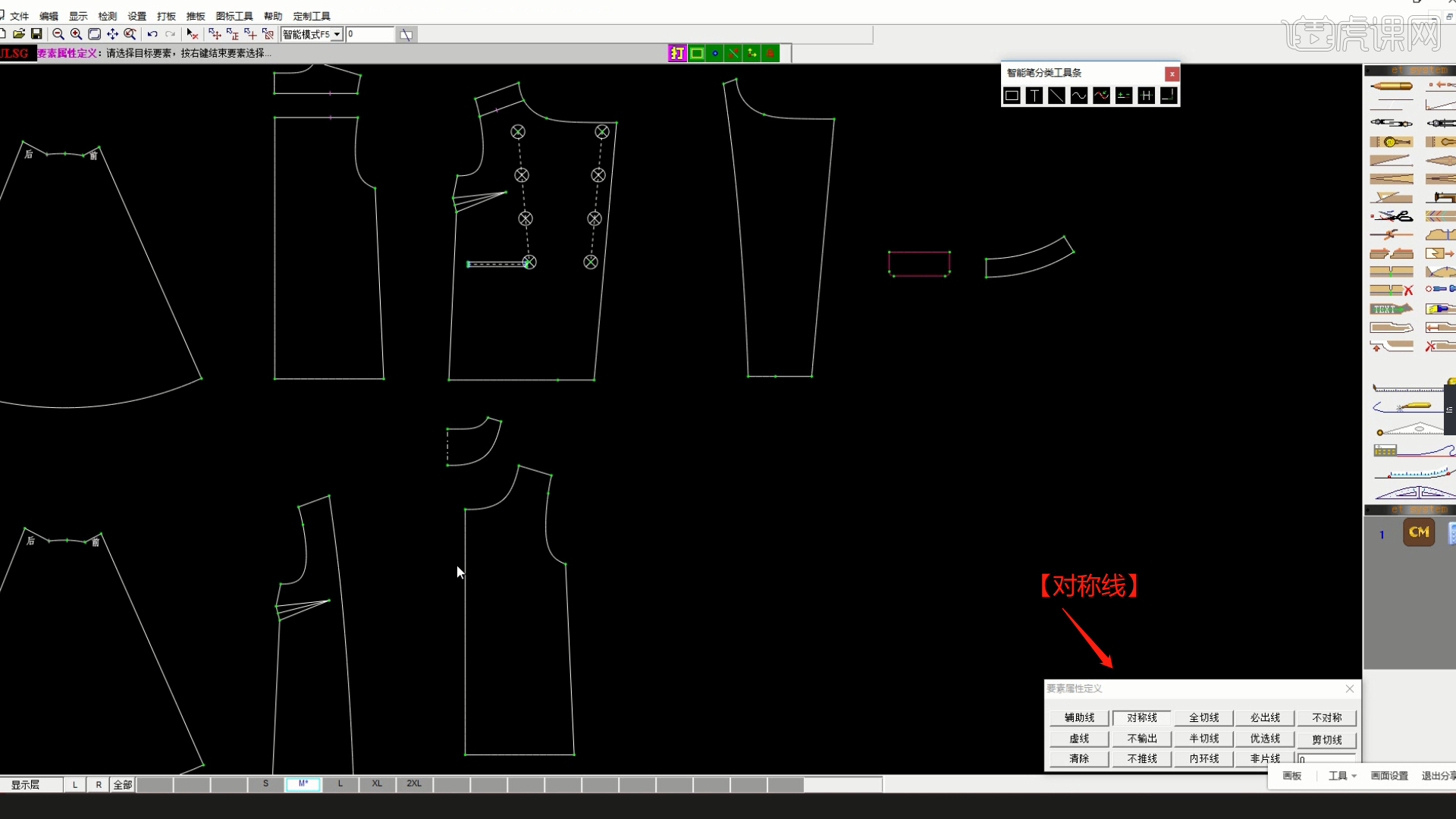
7、在效果器中找到【多用修改工具:角连接】,然后使用【一端修正】,【长度:1.5公分】进行修改【直线】。
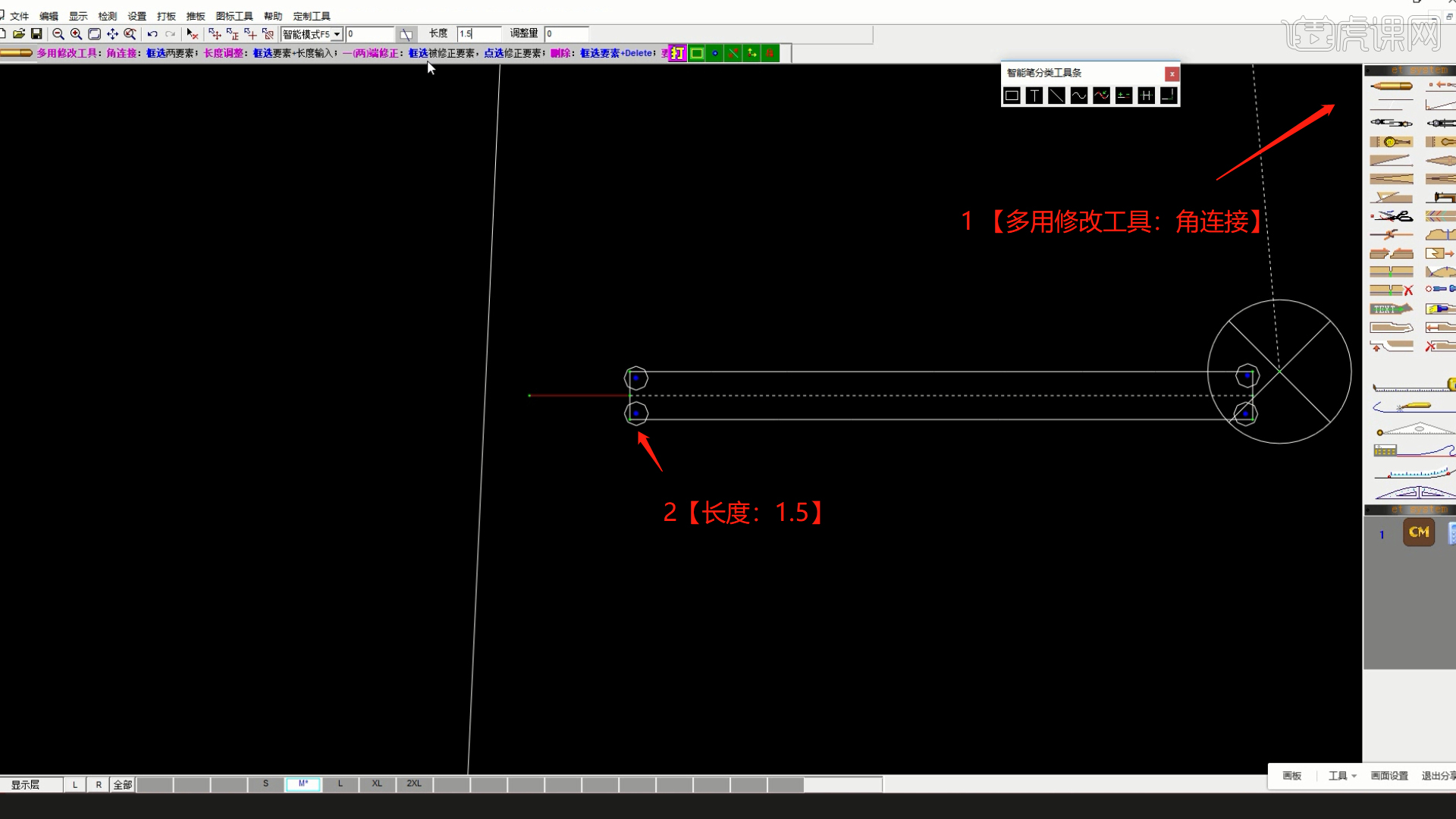
8、这里我们选择绘制好的线条,进行【全选】,在右侧的【工具栏】中使用【缝边刷新】命令,进行一个刷新的调整,查看一下效果。
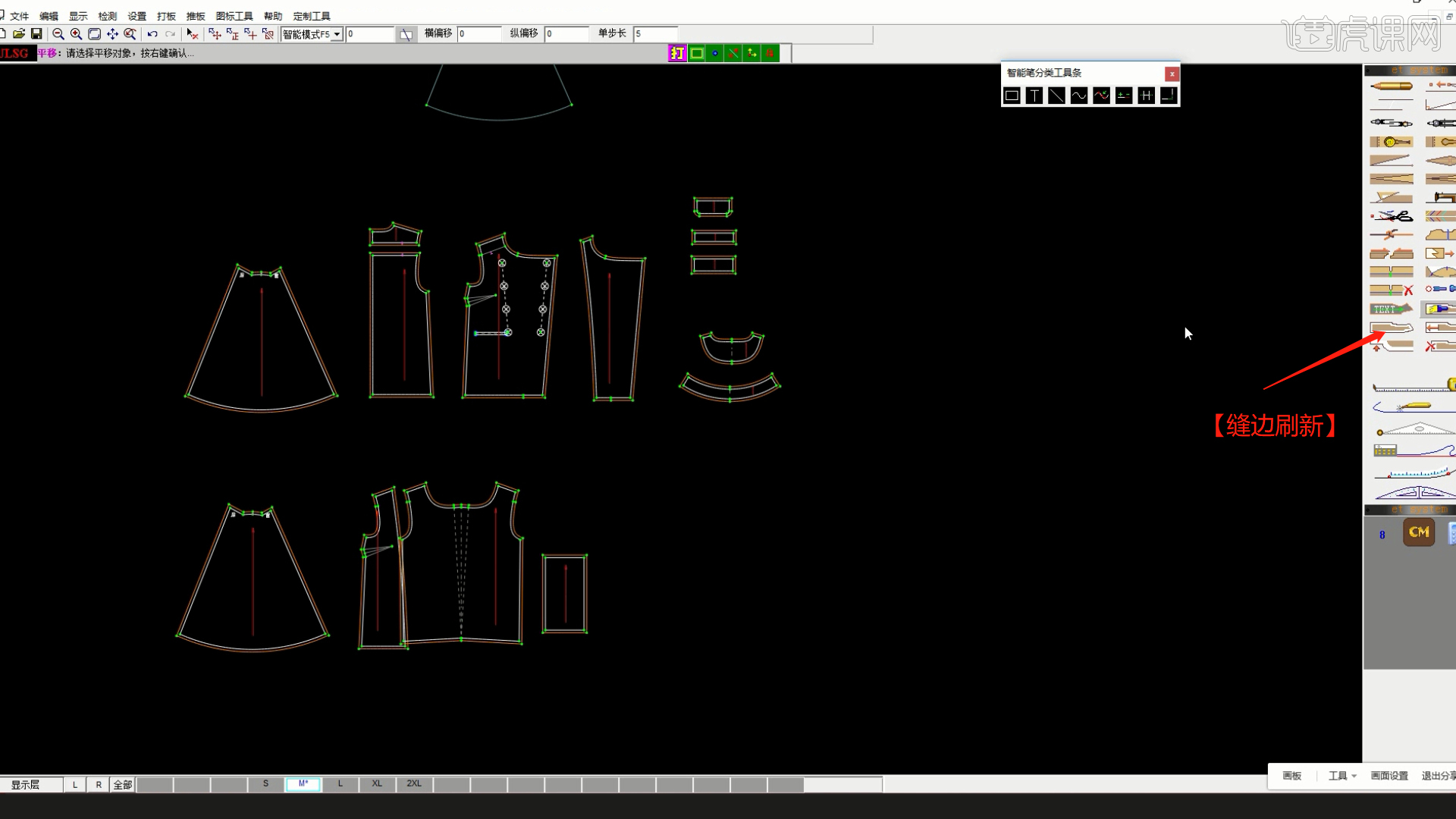
9、选择绘制好的内容,点击【打孔】效果,扣子位置添加点位,具体如图示。
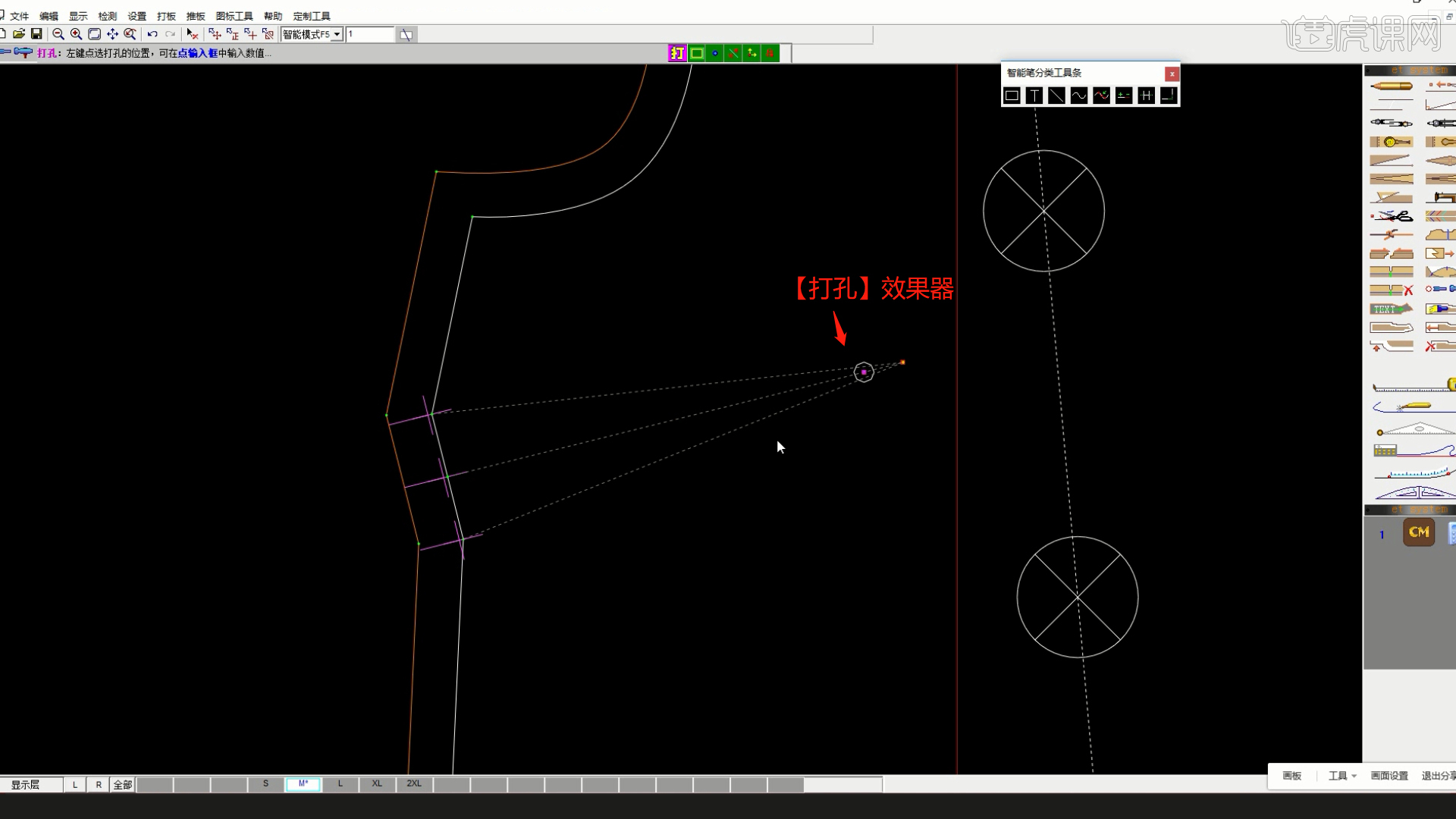
10、选择模型使用【刀口:普通刀口】的效果器,将【长度】设置为【20】,在模型的部分位置进行添加【刀口】,具体如图示。
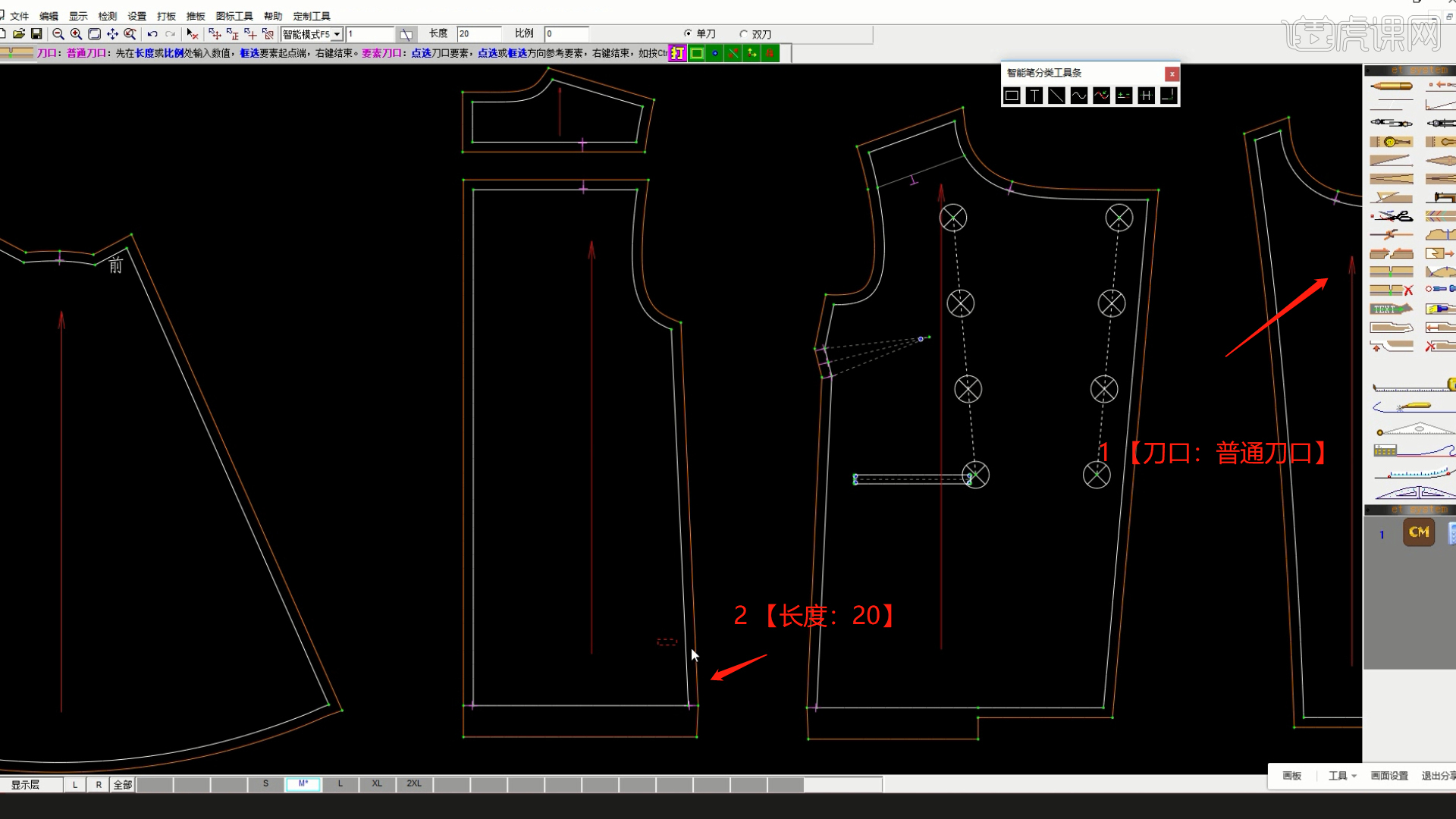
11、选择绘制好的模型内容,然后使用【纸型剪开及复制】效果,将模型进行分离的操作,具体如图示。
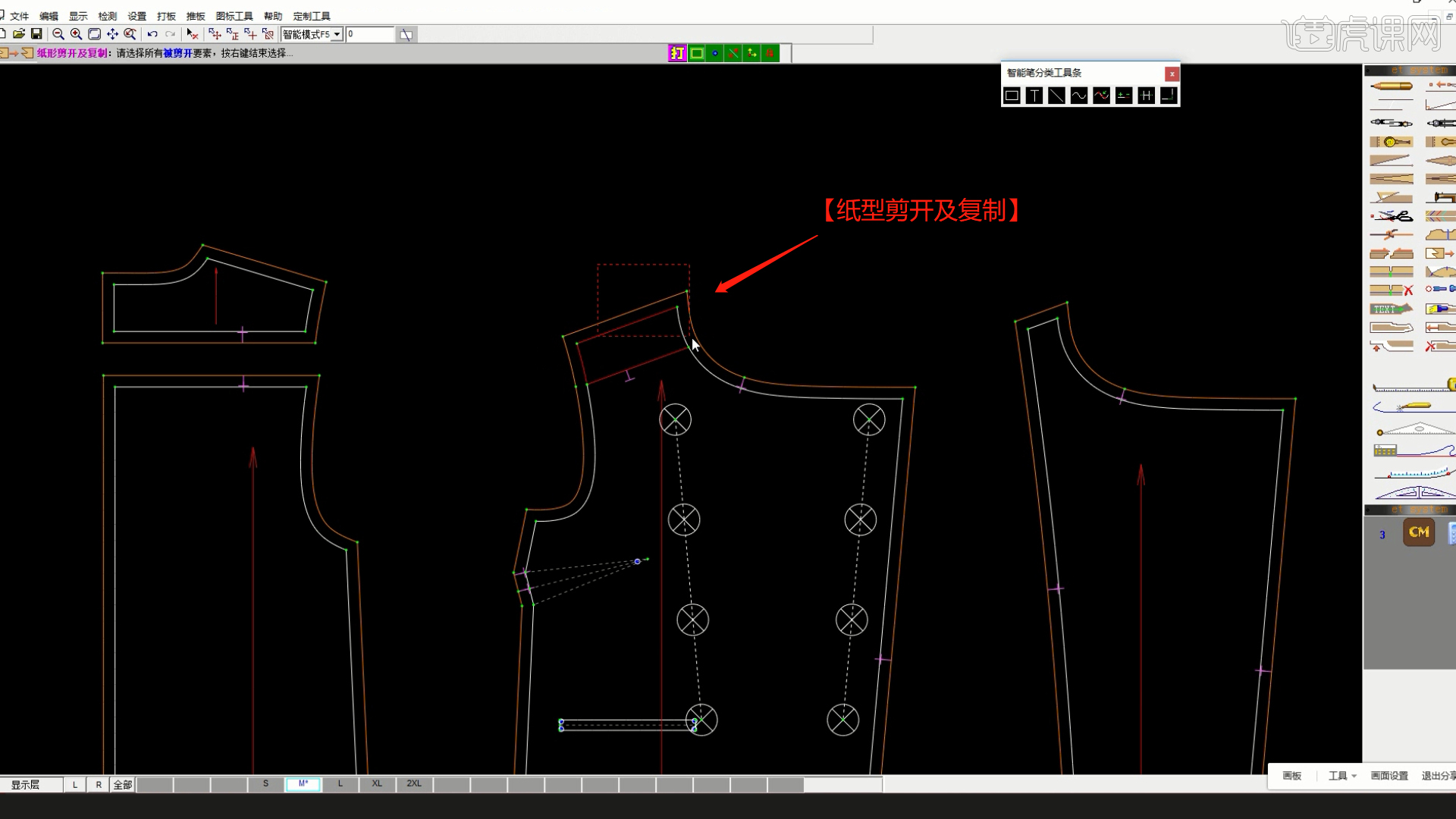
12、选择样条线内容,在右侧的【工具栏】中点击【裁片拉伸】,并且在【裁片移动】面板中输入【移动量:0.2公分】,具体如图示。
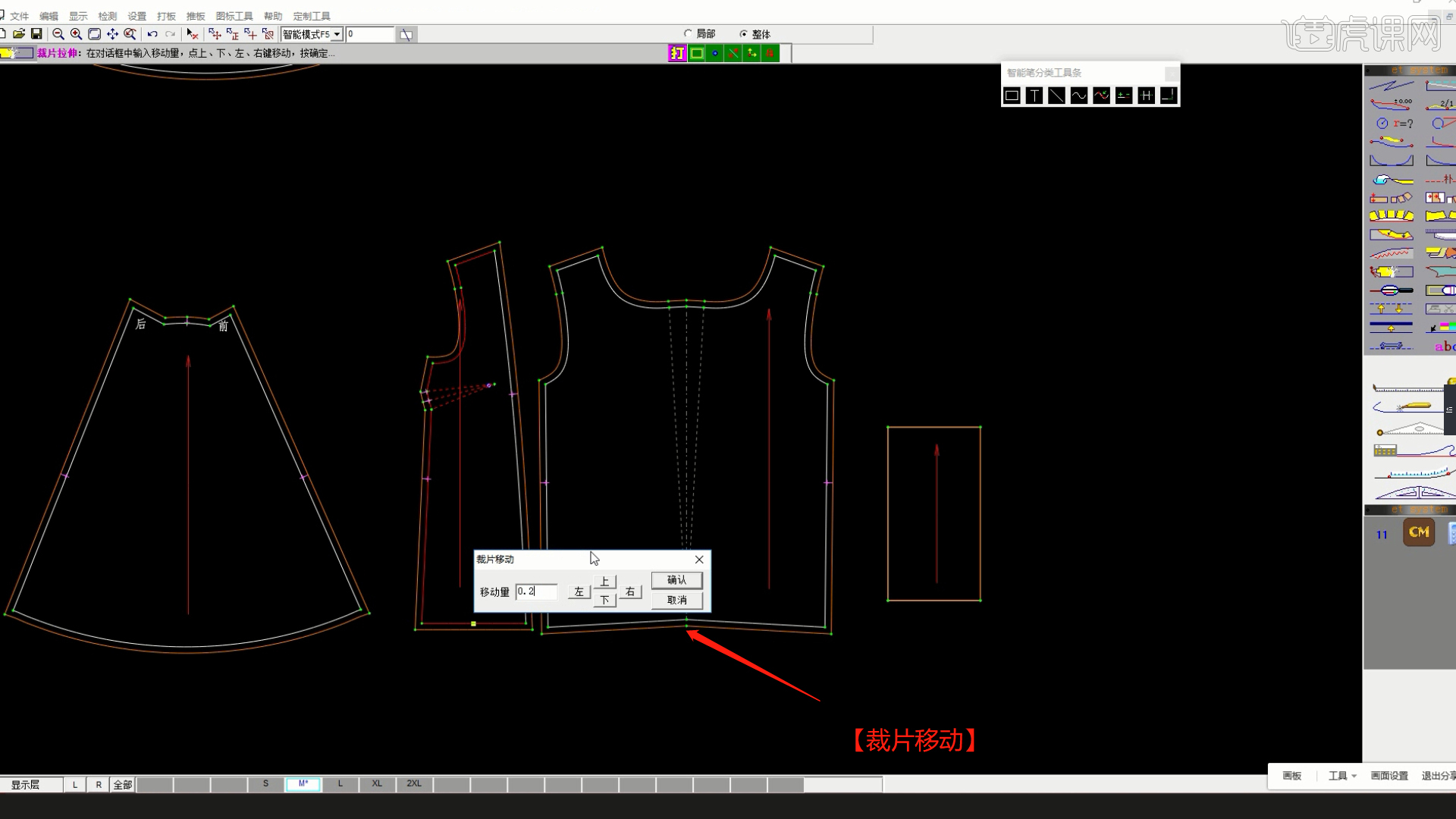
13、调整完成后,在右侧的【工具栏】中使用【裁片属性定义】命令,然后选择我们的图层,进行一个【重命名】的操作。
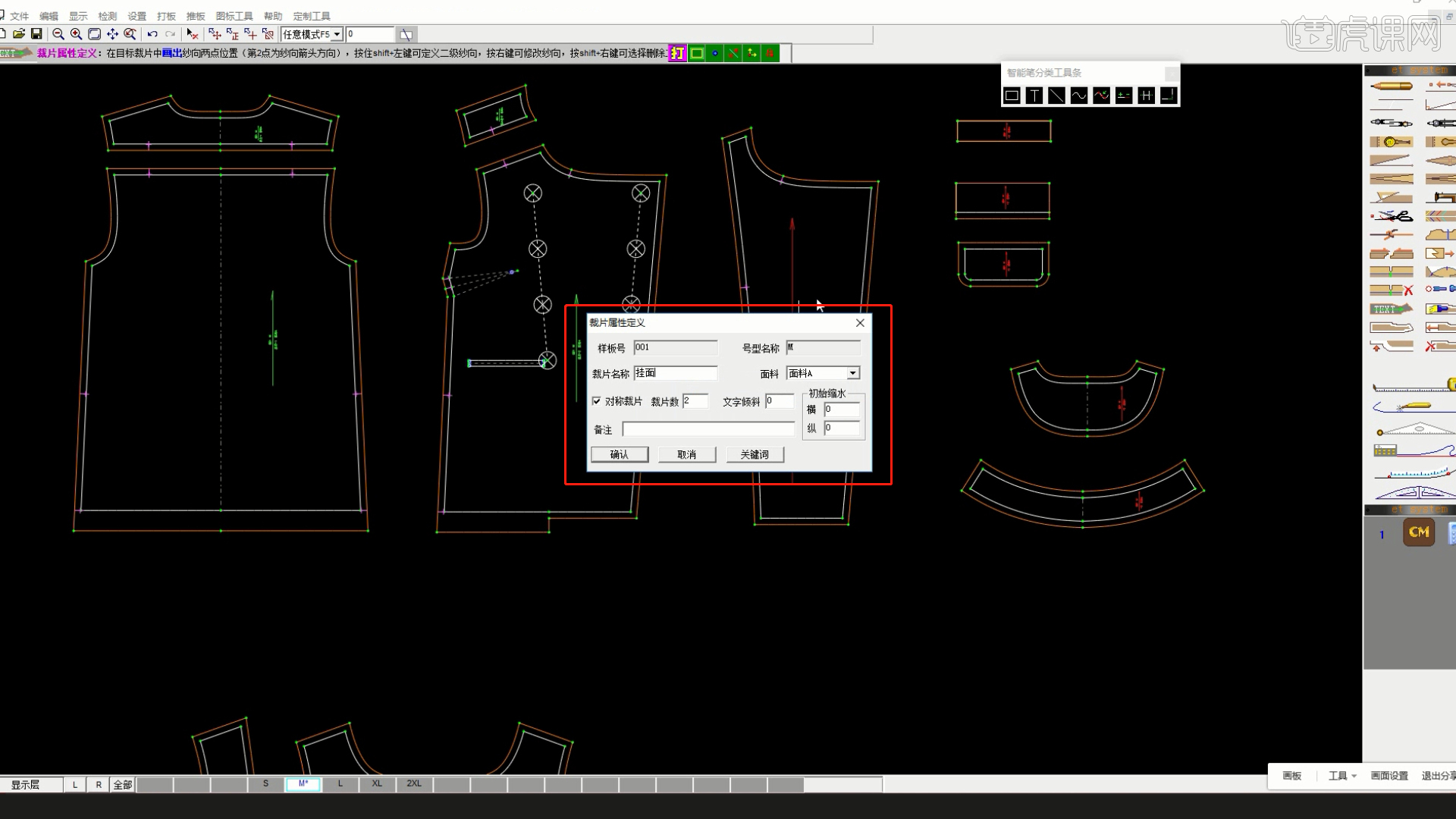
14、选择模型使用【刀口:普通刀口】的效果器,将【长度】设置为【9.8】,在模型的部分位置进行添加【刀口】,具体如图示。
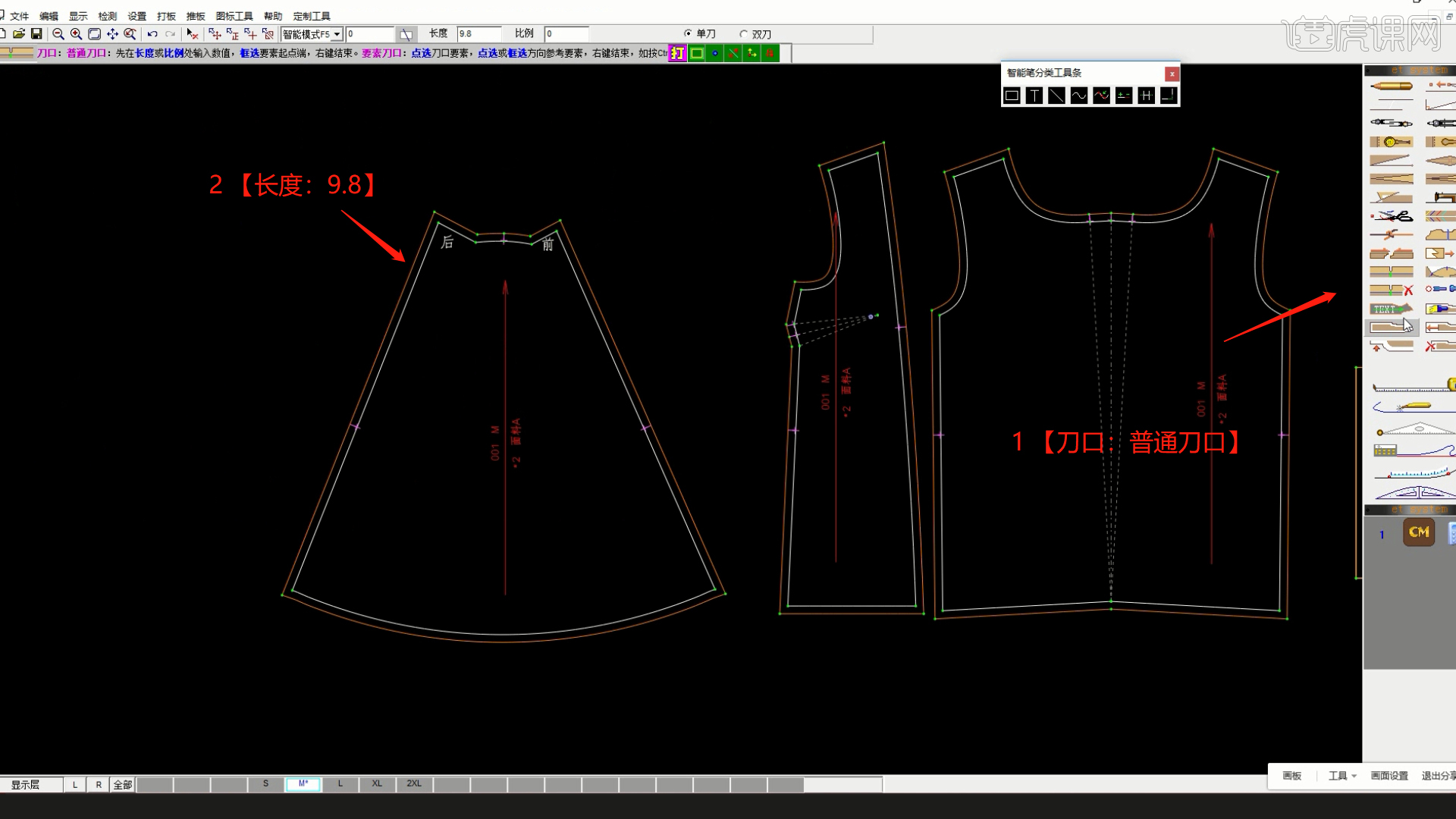
15、调整完成后,在右侧的【工具栏】中点击【缩水操作】命令,然后输入【横缩水:0.05】、【纵缩水:0.05】,具体如图示。
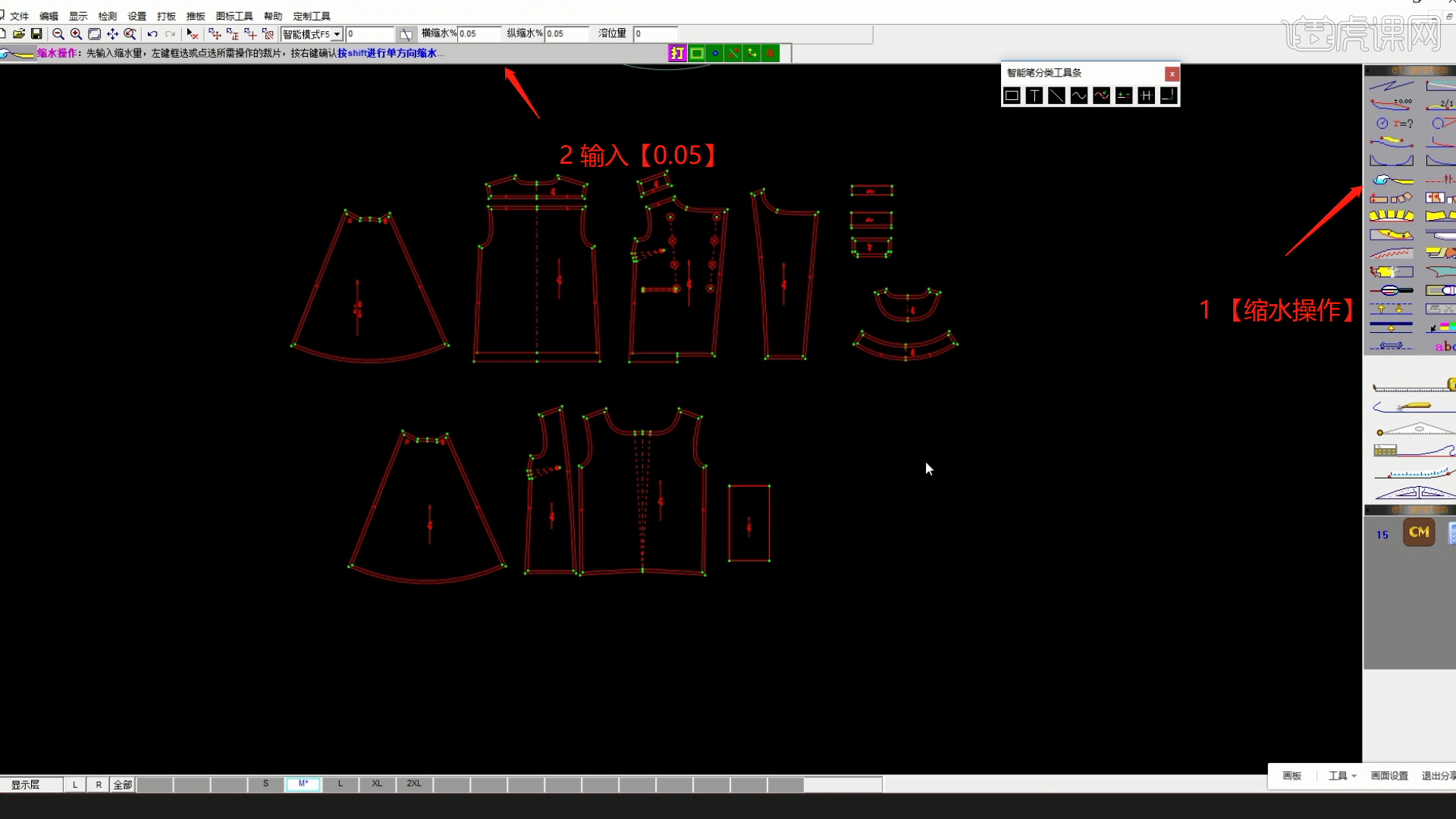
16、在【菜单栏】中点击【设置 - 号型名词设定】效果器,打开面板中选择【B系列】进行输入调整,具体如图示。

17、使用【ABC文本】工具,在刚刚所调整好的部分我们进行一个数值【信息】输入,具体如图示。
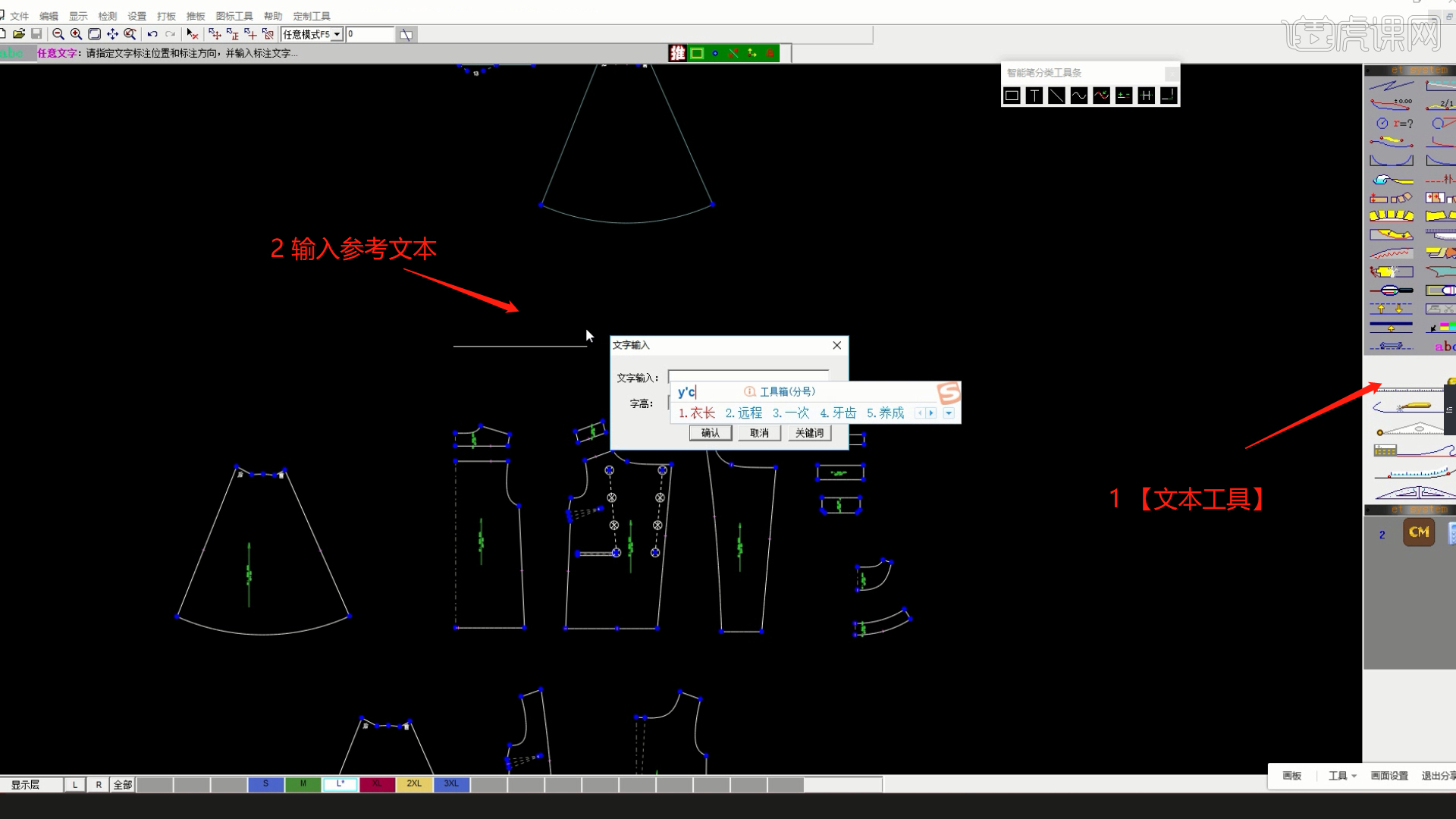
18、选择绘制好的内容,在【工具栏】中点击【移动点】在【放码规则】面板中我们输入【竖直方向:0.5】,具体如图示。
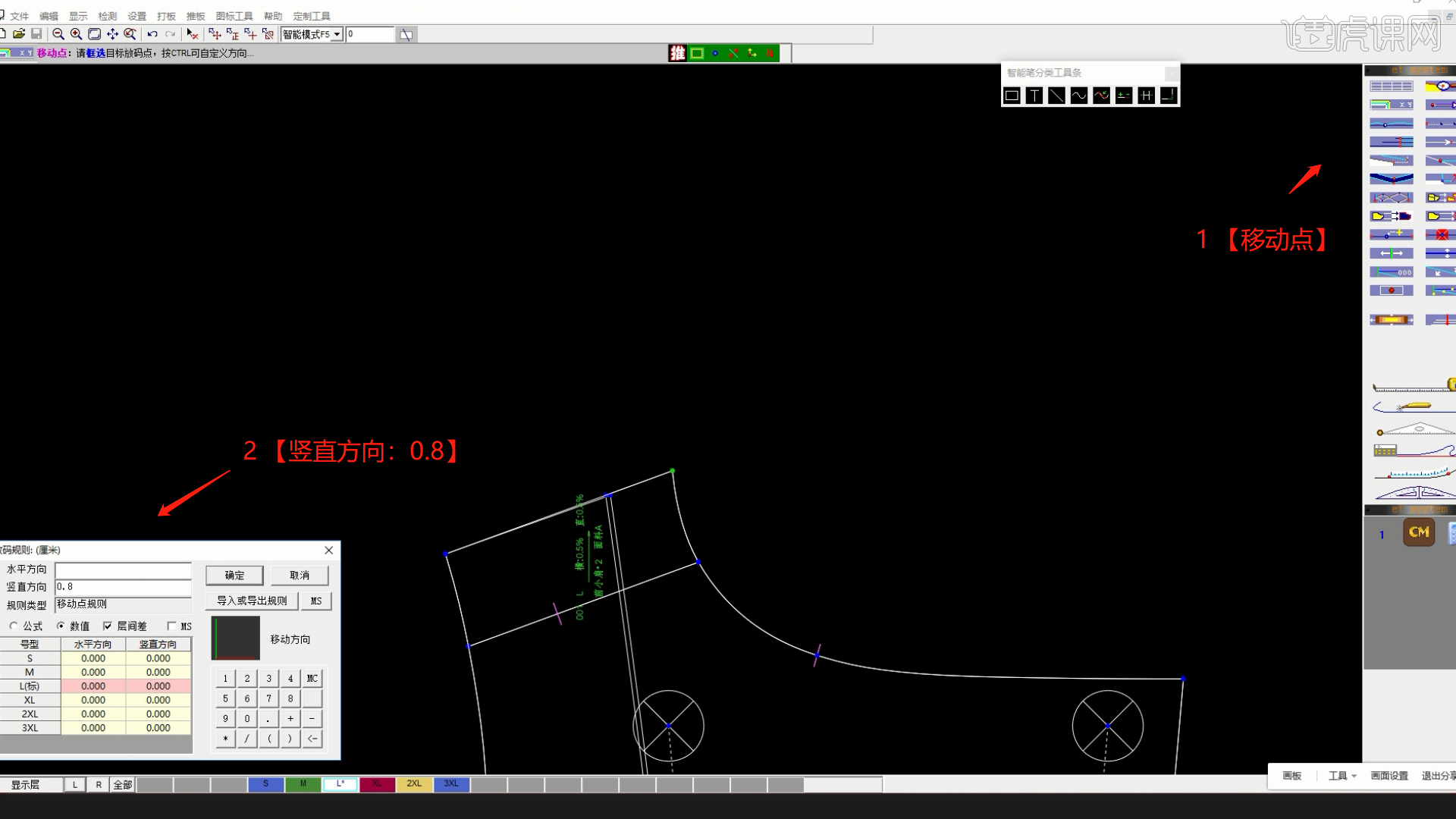
19、在【工具栏】中,我们找到【多用绘图工具】选择【曲线编辑】来绘制【直线】,具体如图示。
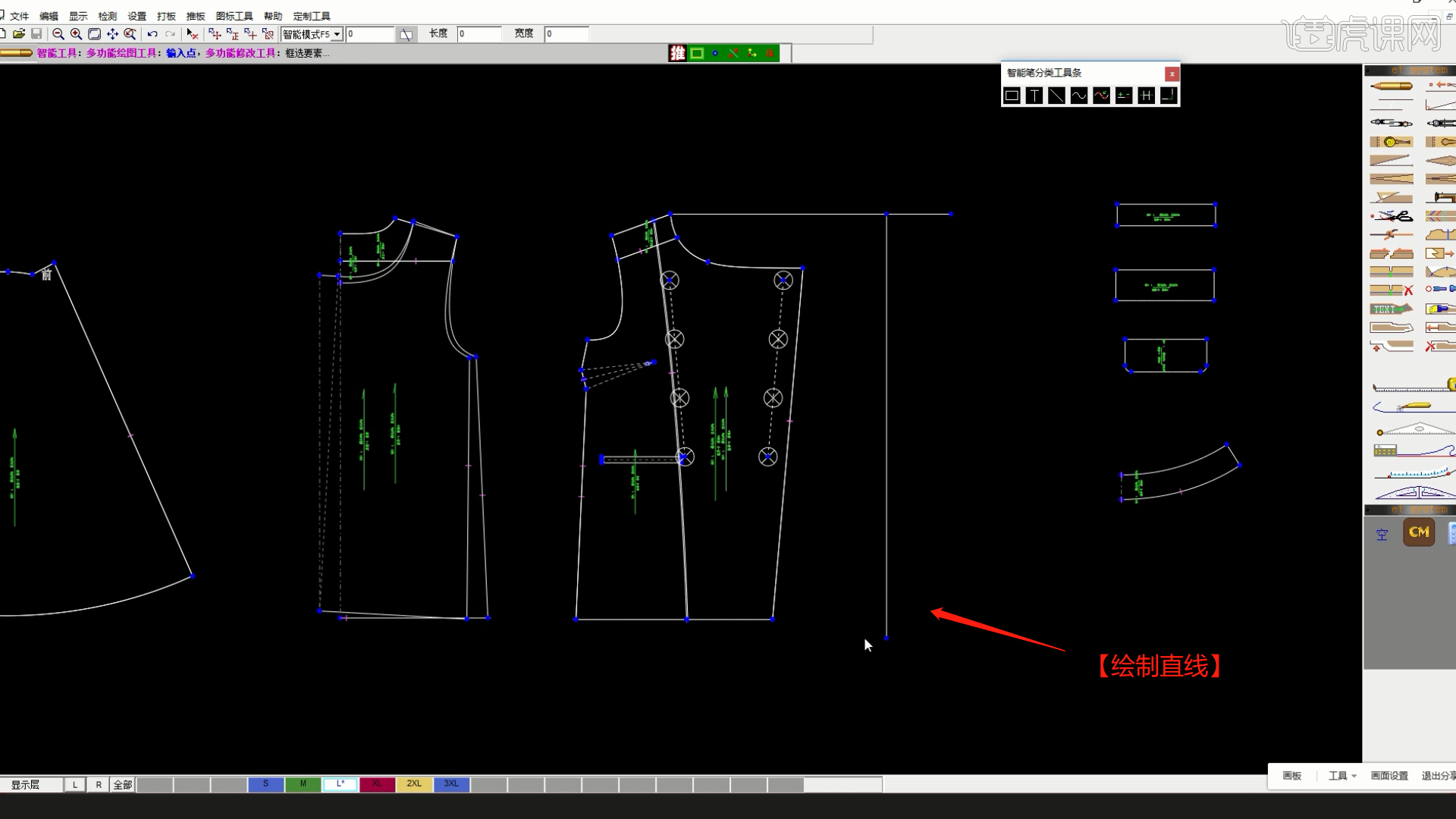
20、使用【ABC文本】工具,在刚刚所调整好的部分我们进行一个数值【信息】输入,具体如图示。
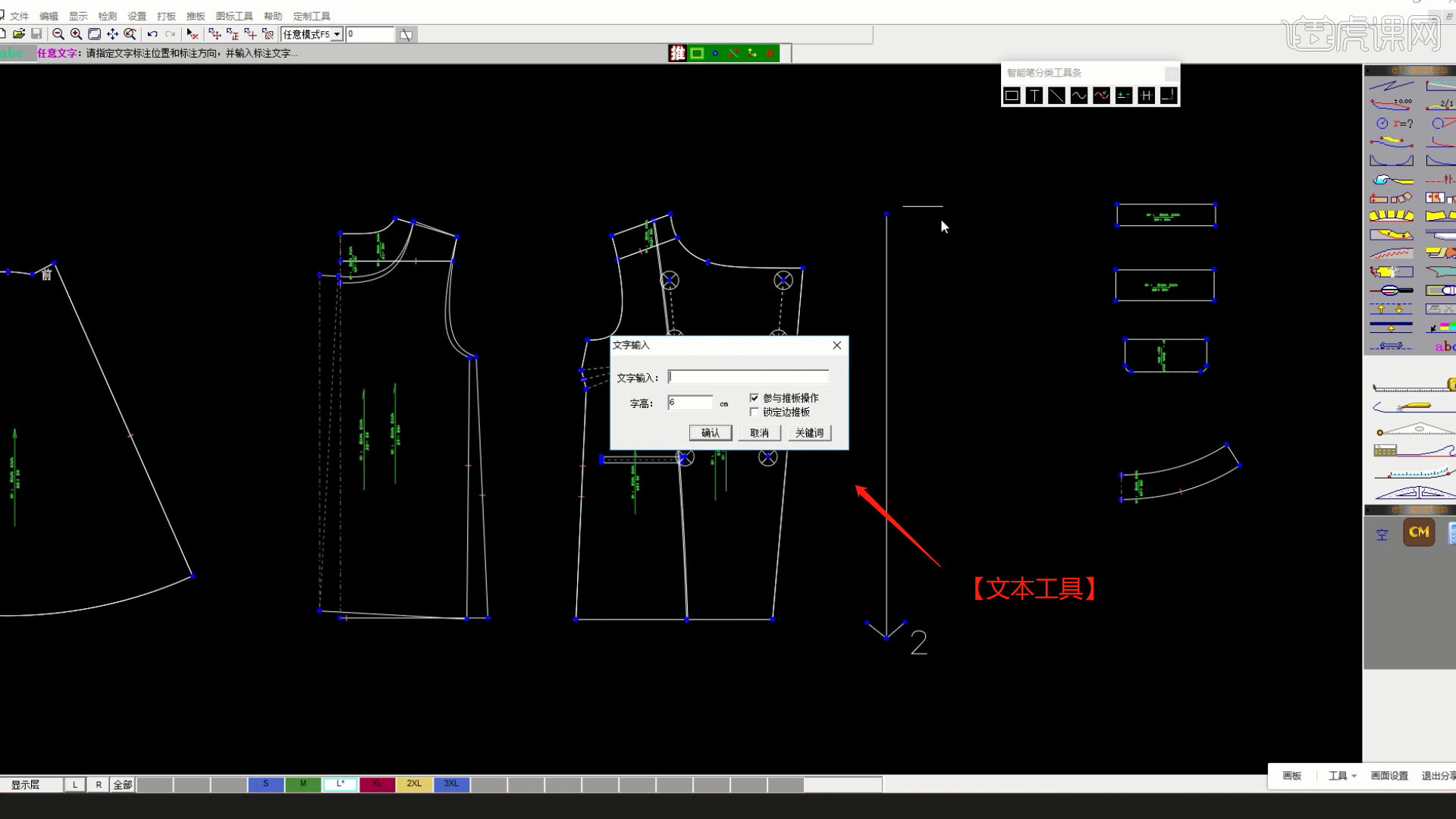
21、选择绘制好的内容,在【工具栏】中点击【移动点】在【放码规则】面板中我们输入【竖直方向:0.1】,具体如图示。

22、使用【ABC文本】工具,在刚刚所调整好的部分我们进行一个数值【信息】输入,具体如图示。
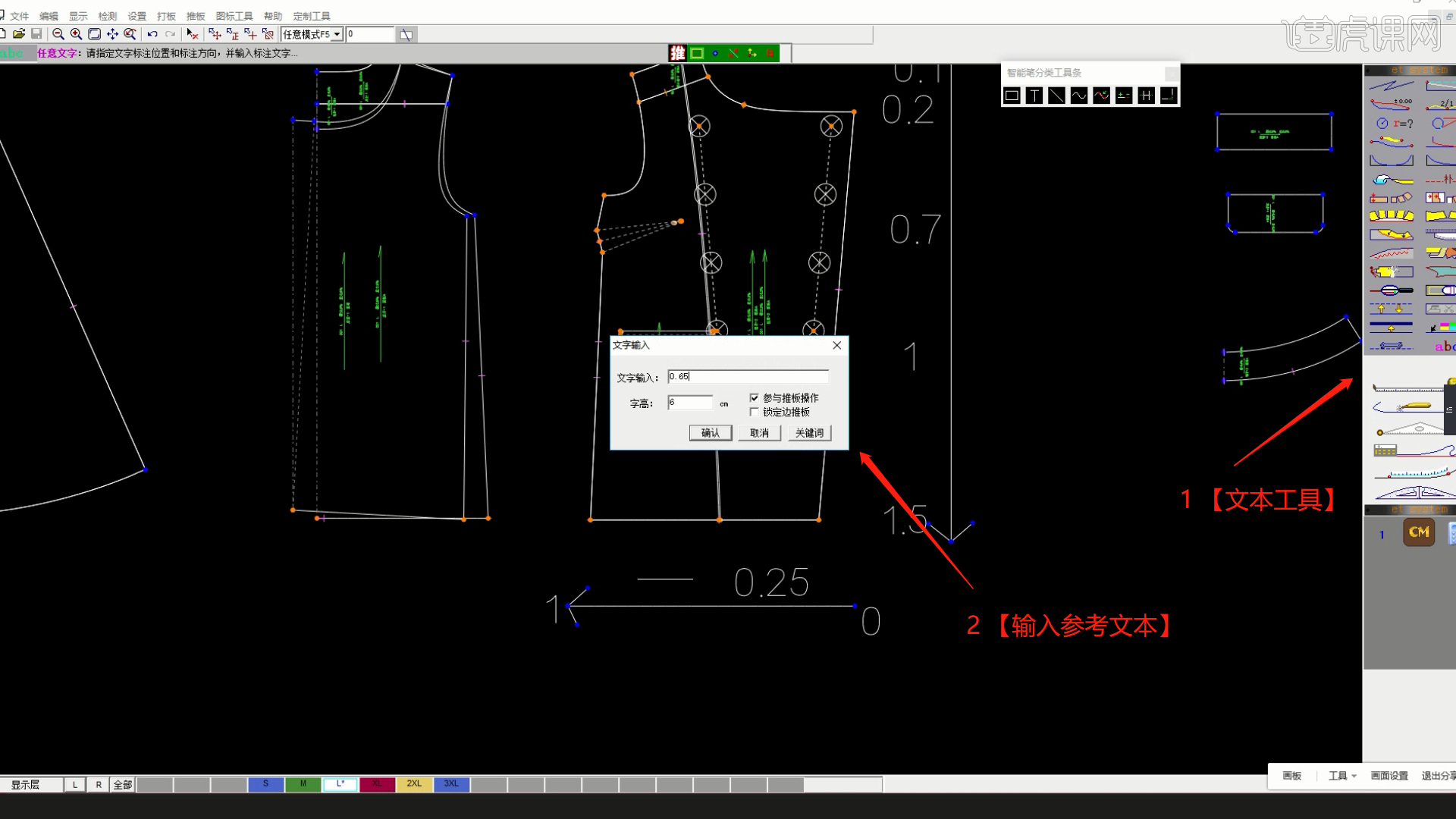
23、选择绘制好的内容,然后我们打开【要素检查】效果,在这里我们查看一下当前位置的【尺寸】信息是什么。
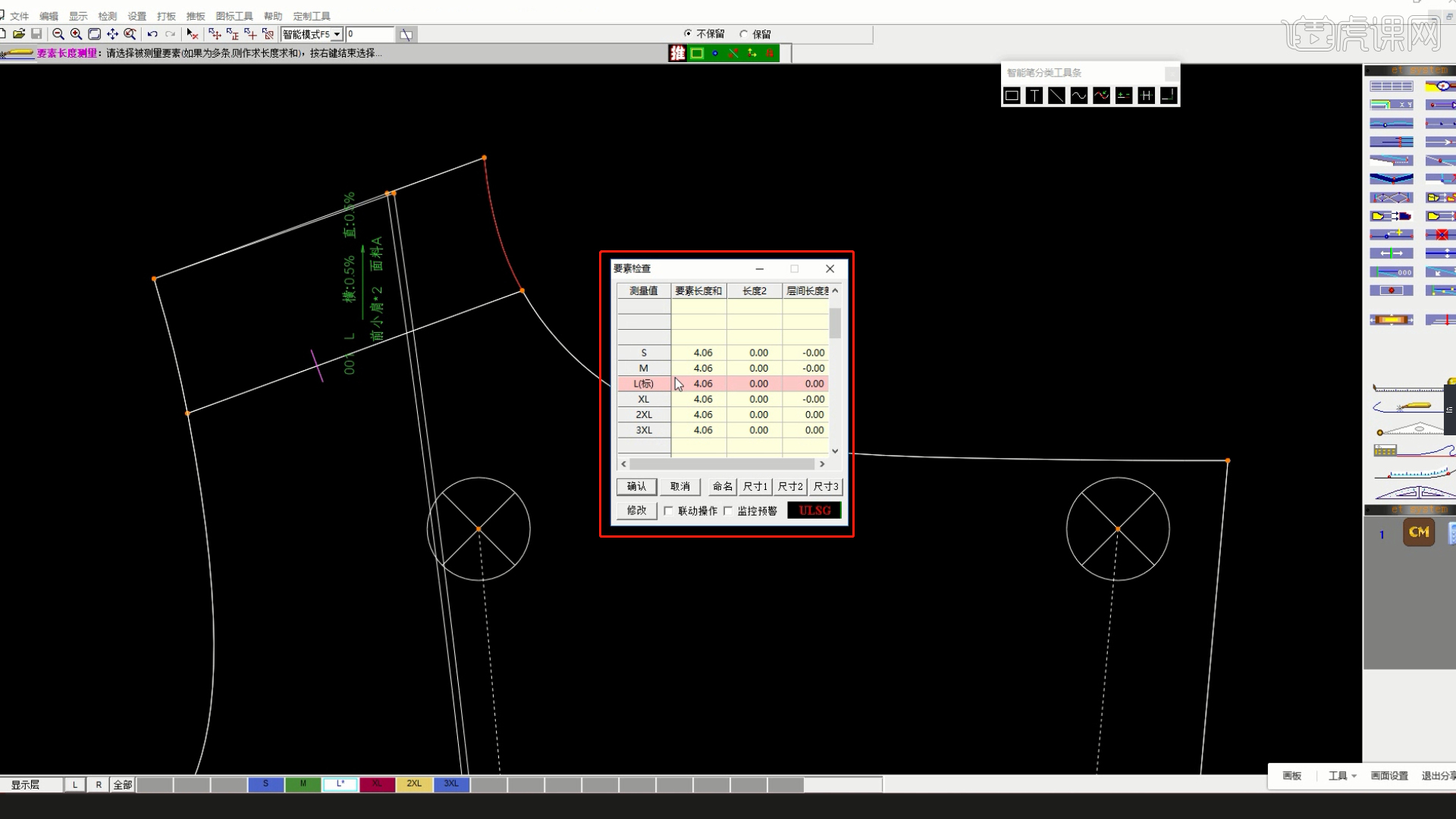
24、选择绘制好的内容,在【工具栏】中点击【移动点】在【放码规则】面板中我们输入【水平方向:-0.25】,具体如图示。
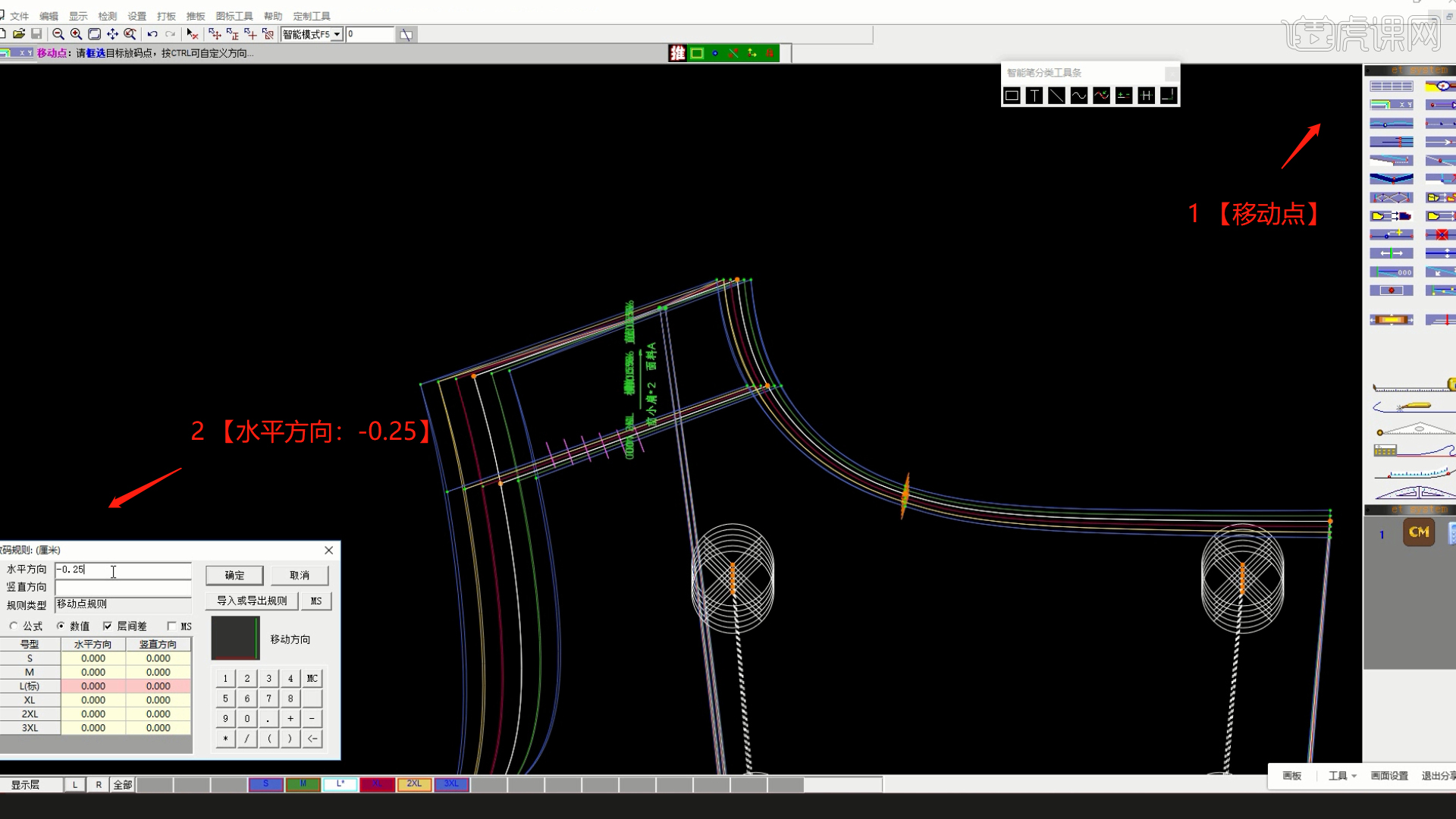
25、在工具栏中点击【增加放码点】,然后根据老师所选择的位置进行点位的增加,具体如图示。
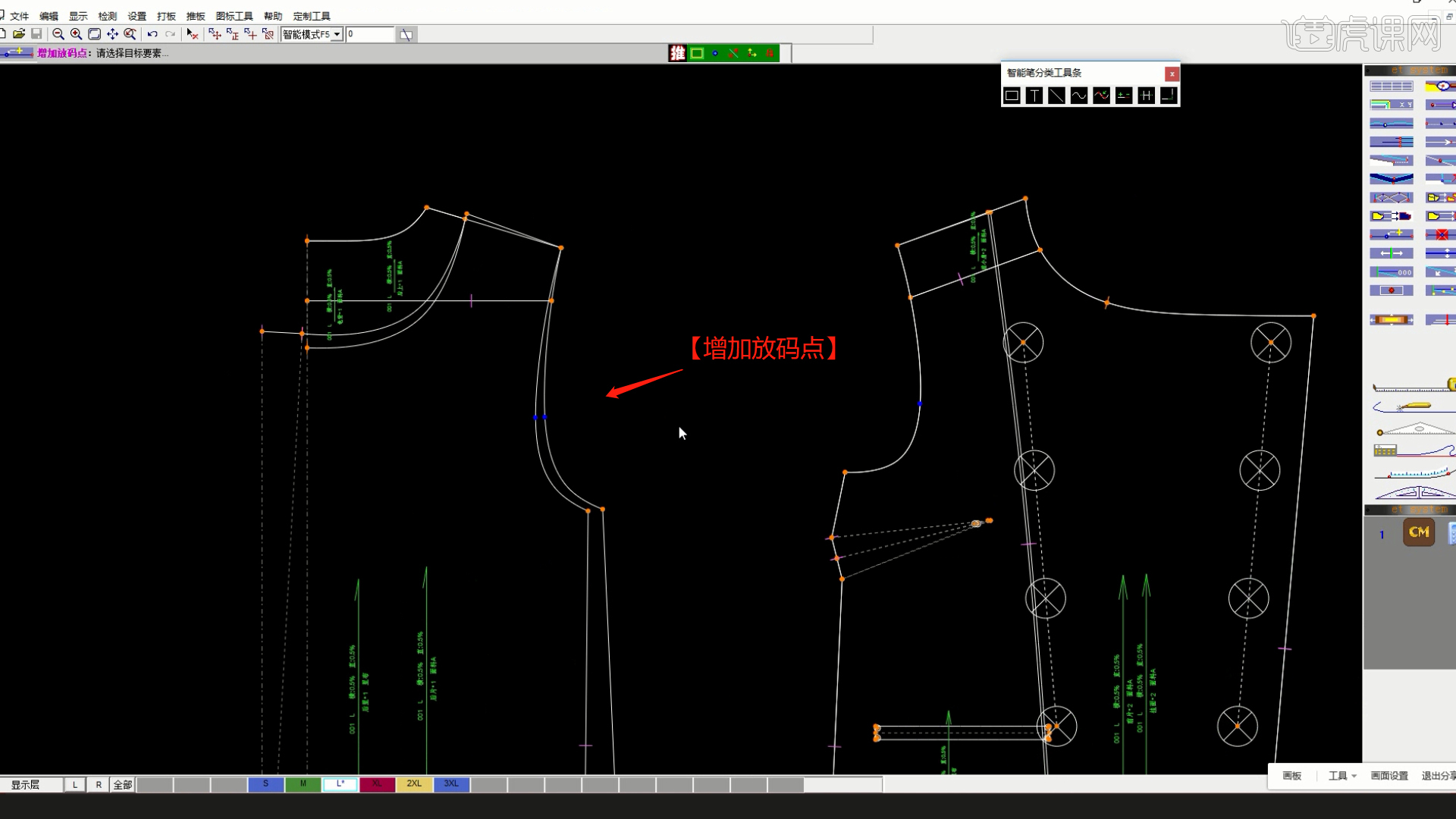
26、选择绘制好的内容,然后我们打开【要素检查】效果,在这里我们查看一下当前位置的【尺寸】信息是什么。
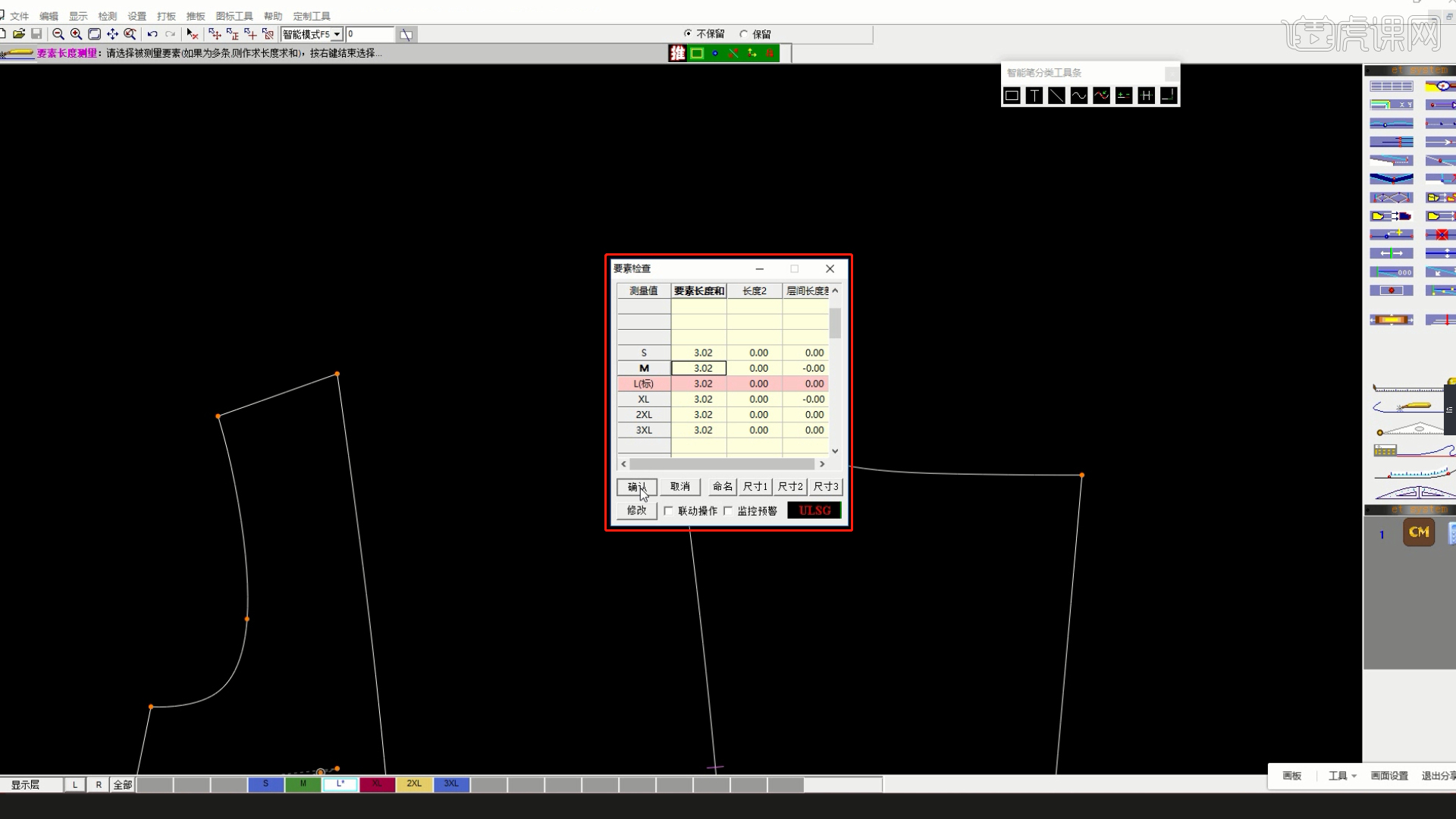
27、本课作业内容具体如图所示,同学们不要忘记提交作业哦。
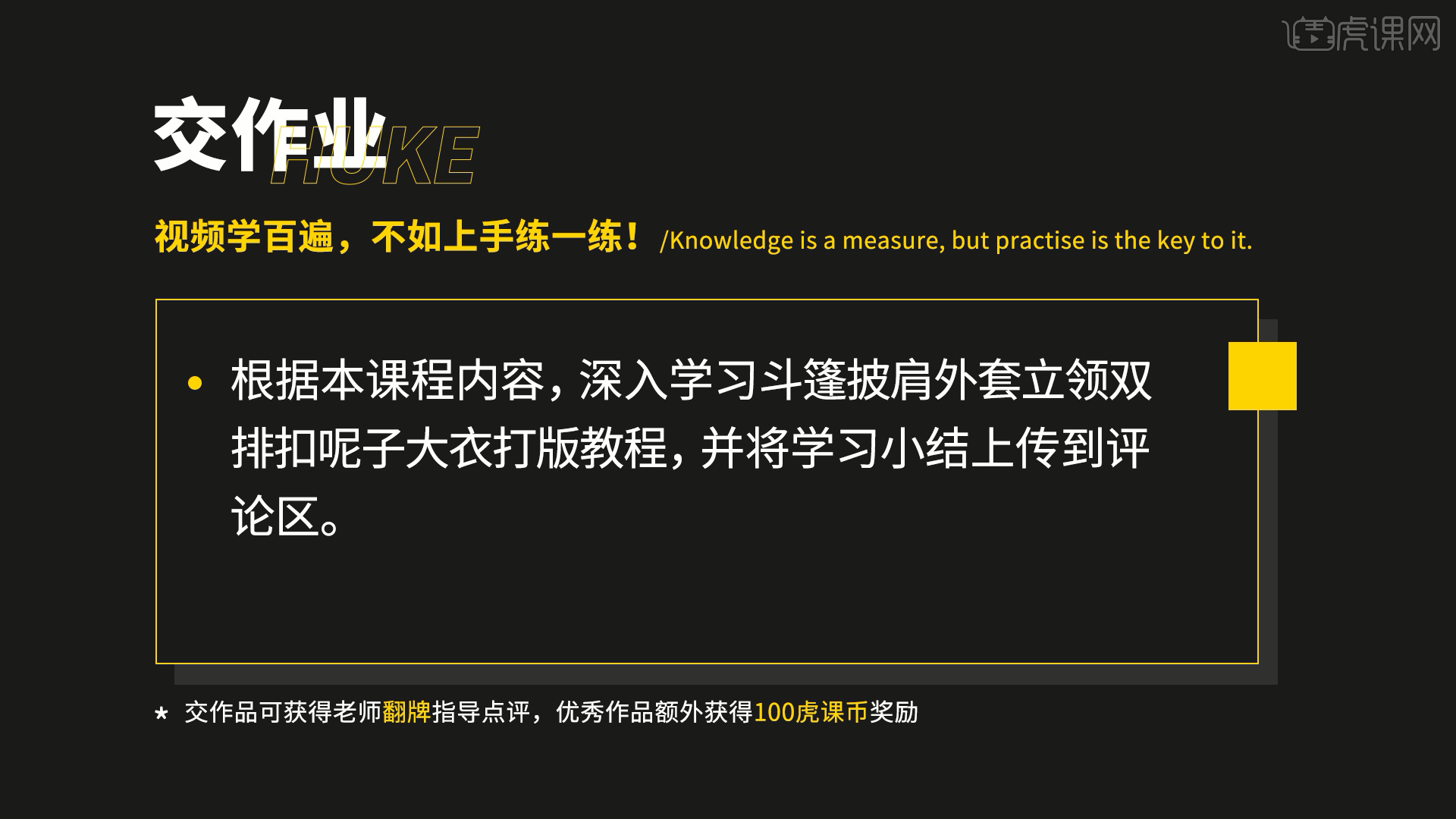
以上就是ET-斗篷披肩外套立领双排扣呢子大衣打版教程04图文教程的全部内容了,你也可以点击下方的视频教程链接查看本节课的视频教程内容,虎课网每天可以免费学一课,千万不要错过哦!














